
विषय
विंडोज 8 रिलीज़ होने में समय लगने के बाद माइक्रोसॉफ्ट के साथ उपयोगकर्ताओं के विश्वास के मुद्दे के रूप में कुछ को ठीक करना। स्पष्ट रूप से, Microsoft के पास अभी समय नहीं है। एक दुनिया में पारिस्थितिकी तंत्र थे जो परिभाषित करते हैं कि लोग आपकी कंपनी के बारे में कैसे सोचते हैं, माइक्रोसॉफ्ट को महत्वाकांक्षी और बोल्ड होना चाहिए था। महत्वाकांक्षी और बोल्ड दो नि: शुल्क विंडोज 10 उन्नयन का वर्णन करने के लिए सही तरीके हैं जो माइक्रोसॉफ्ट ने पिछली गर्मियों में नोटबुक, डेस्कटॉप और टैबलेट उपयोगकर्ताओं पर प्रसारित किए थे।
मोटे तौर पर, माइक्रोसॉफ्ट विंडोज 10 उपकरणों को वर्षों तक मुफ्त में अपडेट प्रदान करेगा।ऑपरेटिंग सिस्टम में उन सभी चीजों के बारे में अपडेट शामिल हैं जो उपयोगकर्ताओं को विंडोज में दैनिक आधार पर मिलती हैं। विंडोज स्टोर ऐप्स अब आपकी पूरी स्क्रीन पर नहीं लेती हैं, मेल और कैलेंडर विंडोज के पिछले संस्करणों में रैंक की आपदा के कारण नहीं हैं। यहाँ अब नि: शुल्क विंडोज 10 अद्यतन को कैसे स्थापित किया जाए और इन्हें और अन्य लाभ जो ऑपरेटिंग सिस्टम अपडेट प्रदान करते हैं
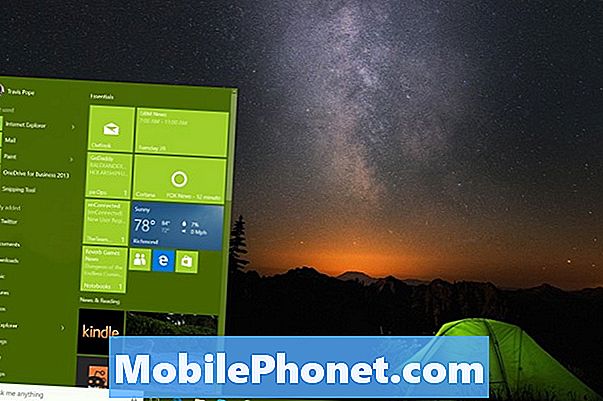
इससे पहले कि हम शुरू करें
इन उपयोगकर्ताओं के लिए जो जल्दी से जल्दी विंडोज 10 का उन्नयन करना चाहते हैं, Microsoft ने बनाया विंडोज डाउनलोड टूल.
कोई भी कई पीसी को विंडोज 10 में अपग्रेड करने के लिए एक डीवीडी या फ्लैश ड्राइव बनाने के लिए विंडोज डाउनलोड टूल का उपयोग कर सकता है जो फिर अपने सिस्टम को अपग्रेड करते हैं। यह टूल उन लोगों के लिए भी काम करता है जो केवल अपने पीसी को अपग्रेड करने के बजाय बाद में इंतजार करना चाहते हैं, जब उन्हें विंडोज अपडेट द्वारा प्रेरित किया जाता है। यदि आपके पास विंडोज 7 या विंडोज 8.1 का वास्तविक संस्करण है, तो यह प्रक्रिया दर्द रहित होनी चाहिए। यदि आप नहीं करते हैं, तो आपको अन्य विकल्पों पर विचार करने की आवश्यकता होगी - जिसमें अमेज़ॅन से सीधे विंडोज 10 के साथ भरी हुई फ्लैश ड्राइव खरीदना शामिल है।
उस पीसी पर जाएं जिसे आप अपग्रेड करना चाहते हैं और यहां से विंडोज डाउनलोड टूल डाउनलोड करें। दो संस्करण हैं, एक 64-बिट कंप्यूटर के लिए और दूसरा 32-बिट कंप्यूटर के लिए है। यदि आप अनिश्चित हैं जो आपको कंप्यूटर में सिस्टम गुण क्षेत्र की आवश्यकता है। विंडो के शीर्ष पर टैब खोलें।
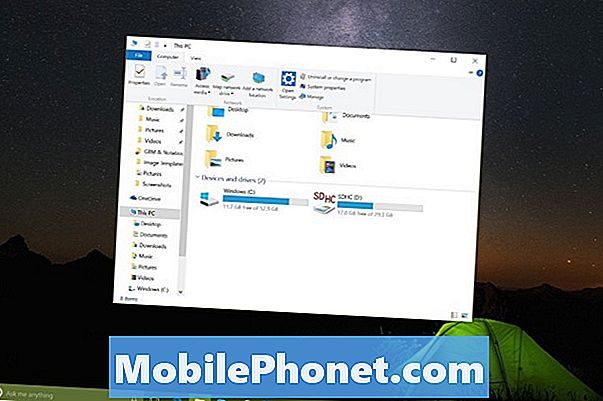
अपनी प्रोसेसर जानकारी के साथ-साथ आपको यह नोट करना चाहिए कि आपका पीसी 32-बिट या 64-बिट के रूप में है।

क्योंकि आप इन-प्लेस अपग्रेड कर रहे हैं इसलिए आपको अपग्रेड डालने के लिए USB फ्लैश ड्राइव या डीवीडी की आवश्यकता नहीं है। कहा जा रहा है, आपको अपने डिवाइस पर कुछ खाली जगह की आवश्यकता होगी। डाउनलोड अपने आप में लगभग 4GB स्टोरेज स्पेस लेता है। यदि आप कर सकते हैं तो अपने डिवाइस पर 10GB स्टोरेज को साफ रखें।
विंडोज डाउनलोड टूल का उपयोग करने से पहले आपको अपने फोटो, वीडियो, संगीत और फिल्मों का बैकअप लेना चाहिए। आपका सामान नष्ट नहीं किया जाएगा, लेकिन आपके डेटा के साथ सुरक्षित रहना कभी गलत नहीं होगा।
क्लिक करें रन.
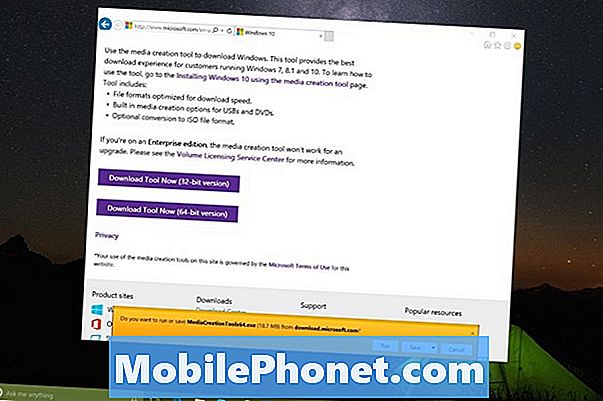
अब चुनें इस पीसी को अपग्रेड करें मेनू से और हिट आगामी.
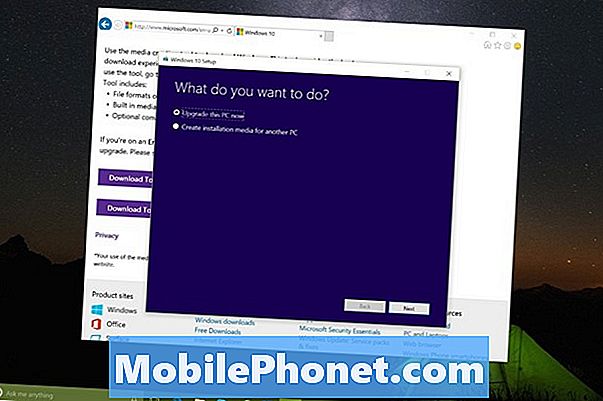
आपका पीसी तुरंत आपके लिए मुफ्त विंडोज 10 अपग्रेड डाउनलोड करना शुरू कर देगा। Microsoft का कहना है कि आप अपने पीसी का उपयोग जारी रख सकते हैं जबकि डाउनलोड और तैयारी सभी पृष्ठभूमि में हो रही हैं। हालांकि यह केवल आंशिक रूप से सच है। आपके इंटरनेट कनेक्शन के आधार पर, आप डाउनलोड होने के दौरान वेबसाइटों को ब्राउज़ करने में सक्षम नहीं हो सकते हैं।

बस ऑन-स्क्रीन के बाकी संकेतों का पालन करें जो आपको सेटअप प्रक्रिया के माध्यम से निर्देशित करते हैं और आपको अगले घंटे के भीतर अपने मुफ्त विंडोज 10 अपग्रेड के साथ किया जाना चाहिए।
लोग मुफ्त में विंडोज 10 को अपग्रेड करने के लिए संघर्ष कर रहे हैं क्योंकि यह उन समस्याओं को ठीक करता है जो उनके पास विंडोज 8 के साथ थीं और वे सुविधाएँ जोड़ते हैं जो पहले विंडोज में नहीं देखी गई थीं। नए संग्रहण उपकरण आपको यह पता लगाने की जल्दी करते हैं कि आपके सभी स्थान क्या ले रहे हैं। स्नैप असिस्ट और वर्चुअल डेस्कटॉप मल्टीटास्किंग को विंडोज 10 में पहले से बेहतर बनाते हैं। Microsoft ने अपने माउस और स्पर्श के अनुभव के बीच की दीवार को तोड़ दिया है, उन्हें कुछ के लिए एक साथ मिलाया है जो कि विंडोज 8 और विंडोज 8.1 की तुलना में उपयोग करना आसान है।
विंडोज 10 के साथ सौभाग्य। स्टार्ट मेनू को वापस जोड़ने के अलावा, विंडोज 10 माइक्रोसॉफ्ट के कोरटाना व्यक्तिगत सहायक में जोड़ता है, चीजों को प्राप्त करने के लिए बेहतर ऐप और एक संयुक्त स्टोर जो ऐप, संगीत, फिल्में और वीडियो बेचता है। सभी अलग-अलग सुविधाओं के बारे में अधिक जानकारी के लिए हमारा चेकआउट करें विंडोज 10 समीक्षा.
विंडोज 8 बनाम विंडोज 10: 10 आपको जानना जरूरी है












